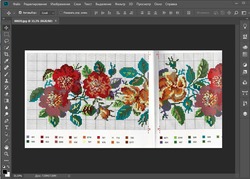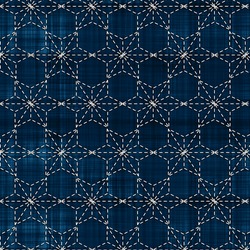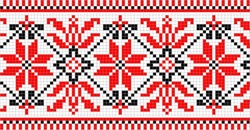Ну вот , приближаемся к финалу, сегодня заключительный урок курса:


Домашнее задание:
Разделить свой перенабор под пяльцы и вышить, вышитую работу показать в этой теме .
https://youtu.be/uABeXTyhCLs
| Курс машинного крестика Народная школа машинной вышивки |
| Все картинки темы | |
Небольшое вступление: весною я обещала, что все свои курсы и уроки выложу не только на www.вышивалочка.su , но и здесь, на осинке. Надеюсь, что они станут незаменимым подспорьем не только новичкам, но и всем тем, кто уже где-то когда-то у кого-то учился , но по какой-то причине не получил знания. Начинаем занятия с
Курса машинного крестика
, в него вошли уроки по следующим программам:
Pattern Maker, Cross Stitch Pro Platinum, Cross Embird, 3D Cross Stitcher, Cross Bernina v8

-Как перенести бумажную схему вышивки в машинку ?
-Какие программы для вышивки крестиком на машинке существуют?
-Как в них работать?
-Что такое перенабор и как подготовить его правильно к вышивке на машинке?
-Как избежать искажения цветов в стежковом файле?
-Почему столько протяжек и как их сократить?
-Откуда берутся "проплешины" и как их избежать?
-Как добавить в программу выкройку и расположить на ней узор вышивки?
-Что такое стыковка и как стыковать вышивку крестиком?
Ответы на эти и многие другие вопросы вы найдете в моих уроках .
| Все картинки темы |
|
pautinka1 |
Каталог DMC2 для Cross Bernina https://yadi.sk/d/rL4ZKsVo4oEXkQ Добавьте этот каталог в Cross Bernina и в программу ArtLink. В ролике показываю как это сделать. |
|
pautinka1 |
Мы с вами знаем, что не все схемы сканируются целиком, чаще кусками. Делать перенабор можно и частями, но можно и склеив схему в фотошопе.
|
|
pautinka1 |
В этом уроке я показываю как легко и быстро можно нарисовать узор , пользуясь инструментом-помощником. А также показываю как по любому изображению создать свою схемку.
|
|
pautinka1 |
Приступаем к изучению модуля Cross Wilcom С печалью хочу отметить, что версии программы Wilcom меняются, а модуль крестика остается прежним. Это похоже тот случай, когда постоянство совсем не достоинство. |
|
pautinka1 |
На этом уроке рассмотрим какие виды стежков есть в программе Cross Wilcom.
|
|
pautinka1 |
Как и в любую другую программу давайте добавим в Wilcom каталог ниток DMC для крестика.
|
|
pautinka1 |
В уроке я показала как подготовить схему в программе Adobe Photoshop , но выровнять и обрезать лишнее можно и в любой другой графической программе, которая установлена у Вас на компьютере кроме Paint . Paint поворачивает только на 180, 90 и 45 градусов, но обрезать ( кадрировать ) в нем можно вполне.
|
|
pautinka1 |
Приступаем к перенабору графической схемы в Cross Wilcom. Для первого перенабора берите схемку небольшую, чтобы глаза не устали.
|
|
pautinka1 |
В первом ролике я показываю как создать орнамент строчкой при помощи инструмента "Штамп"
|
|
pautinka1 |
На этом уроке пробуем создать дизайн крестиком по картинке автоматически.
|
|
pautinka1 |
Сегодня я расскажу как подружить схемы из программы Pattern Maker с крестиком из Cross Wilcom
P.S. Еще раз хочу пояснить терминологию для тех, кто путается:
|
|
pautinka1 |
Ну вот , приближаемся к финалу, сегодня заключительный урок курса:
|
|
pautinka1 |
На днях у меня попросили русификатор к программе myriaCross. Мне он не особо нужен, но сделала, может кому пригодится. Программа там же по ссылке.
|
|
|